ممکن است بارها نیاز داشته باشید که صفحات فرد یا زوج را در یک کار چاپ چاپ کنید. به عنوان مثال، ممکن است بخواهید صفحات خود را دو بار در چاپگر قرار دهید تا بتوانید از هر دو طرف چاپ کنید. (اگر چاپگر شما به طور خودکار در هر دو طرف کاغذ چاپ نکند، این یک رویکرد قابل اجرا است.)
اگر از Word 2007 استفاده می کنید، برای تعیین اینکه می خواهید صفحات فرد یا زوج چاپ کنید، این مراحل را دنبال کنید:
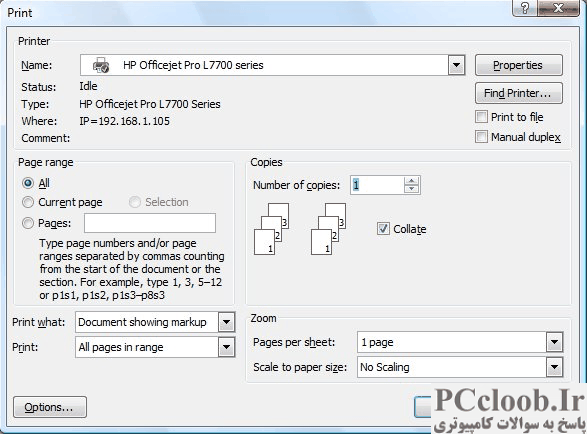
شکل 1. کادر محاوره ای Print.
- Ctrl+P را فشار دهید . Word کادر محاوره ای Print را نمایش می دهد. (شکل 1 را ببینید.)
- تنظیمات چاپ را به دلخواه تنظیم کنید.
- با استفاده از فهرست کشویی چاپ در پایین کادر محاوره ای، به دلخواه یکی از صفحات فرد یا زوج را انتخاب کنید. (مطمئن شوید که از لیست کشویی Print استفاده می کنید، نه از لیست کشویی Print What.)
- روی OK کلیک کنید. سند شما چاپ شده است.
اگر از Word 2010 یا نسخه جدیدتر استفاده می کنید، مراحل کمی متفاوت است. این به این دلیل است که مایکروسافت کادر محاورهای Print را حذف کرد و به جای آن گزینههای چاپ را در زبانه File روبان ادغام کرد. وقتی Ctrl+P را فشار میدهید (در مراحل بالا)، این گزینهها در تب File هستند که نمایش داده میشوند. (شکل 2 را ببینید.)
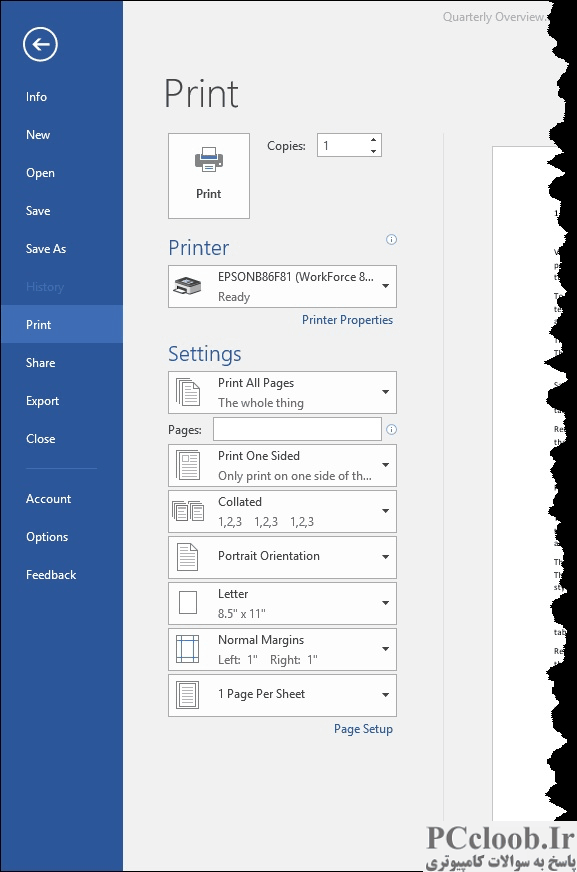
شکل 2. تنظیمات چاپ در Word.
میخواهید روی گزینه اول زیر عنوان تنظیمات کلیک کنید. Word فهرستی از چیزهایی را که می توانید چاپ کنید نمایش می دهد. در انتهای لیست دو گزینه مشاهده می کنید: فقط چاپ صفحات فرد و فقط چاپ صفحات زوج. تنظیم مورد نظر را انتخاب کنید و سپس به طور معمول چاپ کنید.